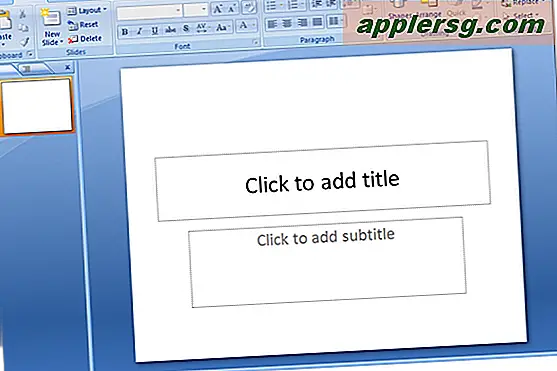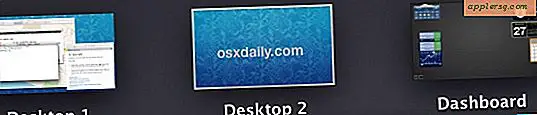Wie man Notizen als PDF auf Mac exportiert

Die Notes App für Mac ist ein großartiger Ort, um Notizen, Listen, Aufgaben, Informationen, URLs und Links, die Sie nicht als Lesezeichen speichern möchten, Notizen zu sammeln, Sammlungen von Bildern und anderen Informationen, passwortgeschützte Notizen und vieles mehr. Und dank iCloud Notes können Sie diese Notizen auch automatisch mit anderen Macs und mit iOS-Geräten wie Ihrem iPhone und iPad synchronisieren.
Aber was, wenn Sie eine Notiz als separate Datei speichern oder eine Notiz für jemanden außerhalb des Apple-Ökosystems freigeben möchten? Was ist, wenn Sie eine Notiz als PDF-Datei speichern oder exportieren möchten, damit der Inhalt der Notizen vollständig beibehalten wird, so wie sie in der Notes App gepflegt wurden?
Glücklicherweise können Sie Notizen aus der Notes App einfach als PDF-Datei exportieren, die dann gespeichert, gesendet, geteilt oder überall gespeichert werden können.
So speichern Sie Notizen als PDF auf dem Mac
Haben Sie eine oder mehrere Notizen, die Sie aus der Notes App exportieren und als PDF-Dateien speichern möchten? Hier erfahren Sie, wie Sie den Job auf einem Mac erledigen können:
- Öffnen Sie die App "Notizen" in Mac OS, falls Sie dies noch nicht getan haben
- Navigieren Sie zu der Notiz, die Sie exportieren und als PDF speichern möchten, und wählen Sie sie als aktive Notiz aus (alternativ können Sie die Notiz in einem neuen Fenster durch Doppelklicken öffnen).
- Öffne das 'Datei' Menü und wähle "Als PDF exportieren"
- Geben Sie der Notizdatei einen Namen und wählen Sie das Speicherziel, dann klicken Sie auf "Speichern"




Es ist so einfach, die Notiz wird als PDF-Datei gespeichert und jedes Styling oder Inhalt in der Notiz wird in dem resultierenden PDF-Dokument beibehalten.
Bei Bedarf können Sie bestätigen, dass die Notiz ordnungsgemäß als PDF gespeichert wurde, indem Sie die exportierte PDF-Datei im Finder von Mac OS suchen und dann mit der Schnellansicht einen Blick darauf werfen oder in der Vorschau oder einer anderen PDF-Reader-App auf dem Mac öffnen .

Die Verwendung der integrierten Notes-App "Export als PDF" ist einfacher und schneller als die Verwendung von "Drucken in PDF", obwohl das Drucken der Notiz als PDF genauso gut funktioniert und weitgehend identisch ist.